Axurerp演示步骤及操作指南
时间:2025-08-24 13:00:43 284浏览 收藏
**Axure RP演示方法及步骤详解:打造高效的产品沟通** Axure RP是一款强大的原型设计工具,掌握高效的演示方法至关重要。本文将详细介绍如何利用Axure RP进行专业、流畅的产品演示,助力项目沟通和决策。首先,确保原型已完成并熟悉其结构。然后,通过“发布”功能生成HTML文件,实现跨平台兼容。使用浏览器打开HTML文件,模拟用户操作,并结合清晰的讲解,突出设计目的和核心价值。多人演示时,可连接投影仪或大屏幕。充分利用Axure RP的动态交互功能,增强原型真实感。更重要的是,积极与观众互动,收集反馈,不断优化原型设计。掌握这些技巧,您就能充分发挥Axure RP的优势,清晰、专业地呈现产品构想。
axure rp 是一款功能强大的快速原型设计工具,在产品展示与沟通中具有不可替代的作用。下面为您详细介绍如何使用 axure rp 进行高效演示。
在进行演示之前,请确保您的原型已经完成并经过测试。熟悉整个原型的结构、页面跳转逻辑和交互细节,是实现流畅演示的关键前提。
打开您已完成的 axure rp 项目文件后,点击顶部菜单中的“发布”按钮,选择适合的发布方式。推荐选择“生成 html 文件”选项,将原型导出为可在浏览器中运行的网页格式。这种格式兼容性强,可在不同设备(如电脑、平板)上打开浏览,便于现场或远程演示。
导出完成后,使用任意浏览器打开生成的 html 文件。通过鼠标点击、滑动、悬停等操作,真实还原用户的使用场景。例如,点击导航栏跳转页面、填写表单、触发弹窗等,使观众能够直观感受产品的交互流程和功能设计。
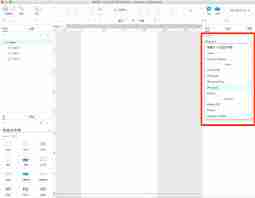
为了提升演示效果,建议边操作边进行口头讲解。重点说明每个界面的设计目的、用户操作路径以及产品核心价值。语言应简练清晰,确保讲解节奏与操作同步,帮助观众更好地理解产品逻辑。
若需面向多人演示,可连接投影仪或大屏幕,将操作界面投射出来,确保每位参与者都能清楚看到细节变化。尤其是在展示复杂交互时,大屏展示尤为重要。
axure rp 支持丰富的动态交互演示,如动态面板的切换、元件的渐显/滑动动画、条件判断跳转等。这些动态效果能极大增强原型的真实感。演示时注意控制操作节奏,关键动画可适当放慢,确保观众能捕捉到每一个变化细节。
此外,增强与观众的互动也是提升演示质量的重要环节。可以在关键节点设置提问,引导观众思考用户体验、功能合理性等问题,激发讨论,提升参与度。

演示结束后,主动收集听众的意见和建议,记录下反馈点,用于后续对原型的优化调整。这不仅有助于完善设计,也能体现对用户需求和团队协作的重视。
通过以上步骤,借助 axure rp 强大的原型制作与交互能力,您可以清晰、专业地呈现产品构想,为项目沟通、评审和决策提供有力支持。
文中关于的知识介绍,希望对你的学习有所帮助!若是受益匪浅,那就动动鼠标收藏这篇《Axurerp演示步骤及操作指南》文章吧,也可关注golang学习网公众号了解相关技术文章。
-
501 收藏
-
501 收藏
-
501 收藏
-
501 收藏
-
501 收藏
-
349 收藏
-
147 收藏
-
159 收藏
-
446 收藏
-
353 收藏
-
339 收藏
-
363 收藏
-
347 收藏
-
446 收藏
-
208 收藏
-
330 收藏
-
450 收藏
-

- 前端进阶之JavaScript设计模式
- 设计模式是开发人员在软件开发过程中面临一般问题时的解决方案,代表了最佳的实践。本课程的主打内容包括JS常见设计模式以及具体应用场景,打造一站式知识长龙服务,适合有JS基础的同学学习。
- 立即学习 542次学习
-

- GO语言核心编程课程
- 本课程采用真实案例,全面具体可落地,从理论到实践,一步一步将GO核心编程技术、编程思想、底层实现融会贯通,使学习者贴近时代脉搏,做IT互联网时代的弄潮儿。
- 立即学习 511次学习
-

- 简单聊聊mysql8与网络通信
- 如有问题加微信:Le-studyg;在课程中,我们将首先介绍MySQL8的新特性,包括性能优化、安全增强、新数据类型等,帮助学生快速熟悉MySQL8的最新功能。接着,我们将深入解析MySQL的网络通信机制,包括协议、连接管理、数据传输等,让
- 立即学习 498次学习
-

- JavaScript正则表达式基础与实战
- 在任何一门编程语言中,正则表达式,都是一项重要的知识,它提供了高效的字符串匹配与捕获机制,可以极大的简化程序设计。
- 立即学习 487次学习
-

- 从零制作响应式网站—Grid布局
- 本系列教程将展示从零制作一个假想的网络科技公司官网,分为导航,轮播,关于我们,成功案例,服务流程,团队介绍,数据部分,公司动态,底部信息等内容区块。网站整体采用CSSGrid布局,支持响应式,有流畅过渡和展现动画。
- 立即学习 484次学习
